Rust をインストールする
Rust をインストールするために推奨される方法は、Rust ツールチェーン インストーラーの rustup を使用することです。
Web サイト rustup.rs にアクセスして、お使いのオペレーティング システムに合った手順を見つけてください。
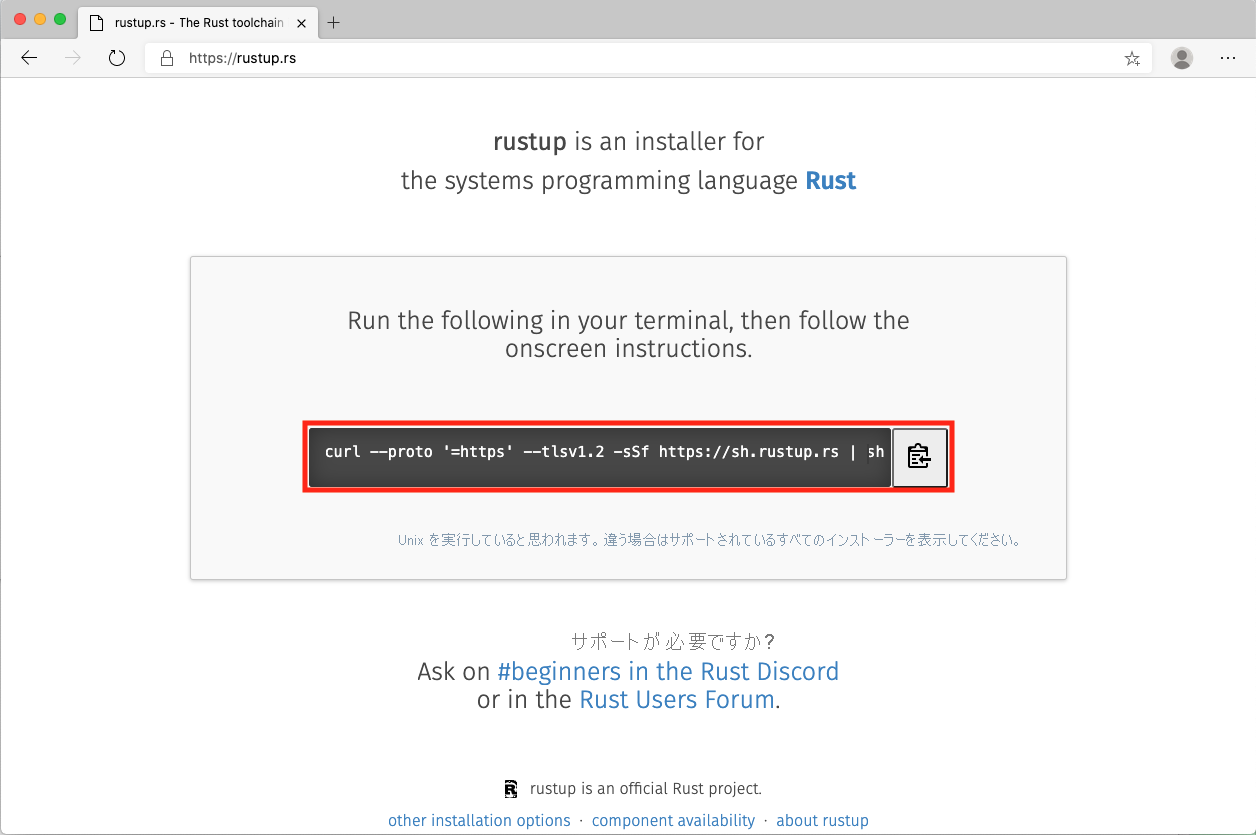
Linux または macOS 上では、クリップボード アイコンを選択して curl コマンドをコピーします。 次に、コンピューターのターミナルまたはコマンド プロンプトを開いてコマンドを貼り付け、画面の指示に従います。 Windows 上では、インストーラーの指示に従います。
重要
Rust には、Visual Studio 2013 以降の Microsoft C++ ビルド ツールが必要です。 Rust をインストールするには、事前にビルド ツールがインストールされている必要があります。 ビルド ツールをインストールする必要がある場合は、前のユニットの手順を参照してください。
Rust のラピッド リリース プロセスは 6 週間ごとに実行されます。非常に多くのプラットフォームがサポートされているので、任意の時点で利用できる Rust のビルドは多数存在します。 rustup を以前にインストールしたことがある場合は、rustup update コマンドを実行することで、Rust の最新の安定バージョンに更新できます。
Rust のインストールを確認する
Rust のインストールを完了したら、rustc コマンドと cargo コマンドを使用できるようになります。
Note
次のコマンドはすべてのプラットフォームで動作します。
ターミナルまたはコマンド プロンプトで、次のコマンドを実行します。
rustc --version
この例のような出力になるはずです。
rustc 1.50.0 (cb75ad5db 2021-02-10)
次に、次のコマンドを実行します。
cargo --version
次のような出力が表示されます。
cargo 1.50.0 (f04e7fab7 2021-02-04)
いずれの出力行にも、利用可能な Rust と Cargo の最新の安定したバージョンに関する次の情報が含まれます。
- リリース番号
- コミット ハッシュ
- コミットの日付
この情報は次の形式で表示されます。
<executable-name> <three-part-release-number> (<9-character-hash-code> <4-digit-year>-<2-digit-month>-<2-digit-day>)
この種類の出力が表示された場合、両方のインストールが成功しました。 この情報が表示されない場合、PATH 環境変数を確認してください。 rustc.exe と cargo.exe という実行可能ファイルが入っているフォルダーが必ず含まれるようにしてください。
自分の知識をチェックする
次の質問に答えて、学習した内容を確認してください。 質問ごとに 1 つの回答を選択し、[回答を確認する] を選択します。